คุณกําลังดูเอกสารประกอบของ Apigee Edge
ไปที่เอกสารประกอบของ Apigee X info
ลงทะเบียนใช้ฟีเจอร์การจัดการกลุ่มเป้าหมายรุ่นเบต้า
หากต้องการจัดการกลุ่มเป้าหมาย คุณต้องลงทะเบียนใช้ฟีเจอร์การจัดการกลุ่มเป้าหมายรุ่นเบต้า จากหน้า Landing Page ของพอร์ทัล ให้คลิกลงทะเบียนในแบนเนอร์การลงทะเบียนเวอร์ชันเบต้า
ทําความเข้าใจกลุ่มเป้าหมาย
เมื่อใช้กลุ่มเป้าหมาย คุณสามารถแบ่งกลุ่มผู้ใช้พอร์ทัลหรือทีมนักพัฒนาซอฟต์แวร์เพื่อควบคุมการเข้าถึงทรัพยากรต่อไปนี้
- หน้าในพอร์ทัล
- ผลิตภัณฑ์ API ที่เผยแพร่
รูปภาพต่อไปนี้แสดงวิธีใช้กลุ่มเป้าหมายเพื่อควบคุมการเข้าถึงชุดทรัพยากร
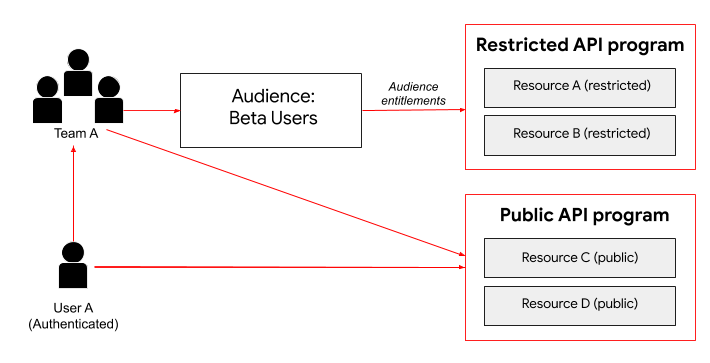
ดังที่แสดงในรูปภาพ ผู้ใช้ ก. ในฐานะผู้ใช้พอร์ทัลที่ตรวจสอบสิทธิ์แล้วจะสามารถเข้าถึงทรัพยากรที่มีผ่านโปรแกรม API สาธารณะ นอกจากนี้ ในฐานะสมาชิกของทีม ก ผู้ใช้ ก จะรับสิทธิ์จากกลุ่มเป้าหมายผู้ใช้เบต้าและสามารถเข้าถึงทรัพยากรที่มีให้ผ่านโปรแกรม API แบบจํากัดนี้ได้
ส่วนต่อไปนี้จะอธิบายวิธีจัดการกลุ่มเป้าหมายและกําหนดค่าการให้สิทธิ์กลุ่มเป้าหมาย รวมถึงกลุ่มเป้าหมายที่ใช้ได้โดยค่าเริ่มต้น
เกี่ยวกับกลุ่มเป้าหมายเริ่มต้น
ระบบจะกําหนดกลุ่มเป้าหมาย 2 กลุ่มต่อไปนี้โดยค่าเริ่มต้น
| ผู้ชม | การมอบหมาย |
|---|---|
| ผู้ใช้ที่ไม่ระบุชื่อ | ผู้ใช้ทั้งหมดที่ไม่ได้ลงชื่อเข้าใช้พอร์ทัล หมายเหตุ: กลุ่มเป้าหมายนี้จะไม่แสดงใน UI ของ Edge เป็นกลุ่มเป้าหมาย |
| ผู้ใช้ที่ได้รับการตรวจสอบสิทธิ์ | ผู้ใช้ทั้งหมดที่ลงทะเบียนและลงชื่อเข้าใช้พอร์ทัล หมายเหตุ: คุณปรับแต่งการให้สิทธิ์สำหรับกลุ่มเป้าหมายของผู้ใช้ที่ได้รับการตรวจสอบสิทธิ์ได้ แต่ระบบจะกำหนดการกำหนดกลุ่มเป้าหมายโดยค่าเริ่มต้น |
สํารวจหน้ากลุ่มเป้าหมาย
วิธีเข้าถึงหน้ากลุ่มเป้าหมาย
- เลือกเผยแพร่ > พอร์ทัลในแถบนําทางด้านข้างเพื่อแสดงรายการพอร์ทัล
- คลิกแถวของพอร์ทัลที่ต้องการดูกลุ่มเป้าหมาย
- คลิกกลุ่มเป้าหมายในหน้า Landing Page ของพอร์ทัล
หรือจะเลือกกลุ่มเป้าหมายในเมนูแบบเลื่อนลงของพอร์ทัลในแถบนำทางด้านบนก็ได้ - คลิกแท็บผู้ชม
หน้ากลุ่มเป้าหมายจะปรากฏขึ้น
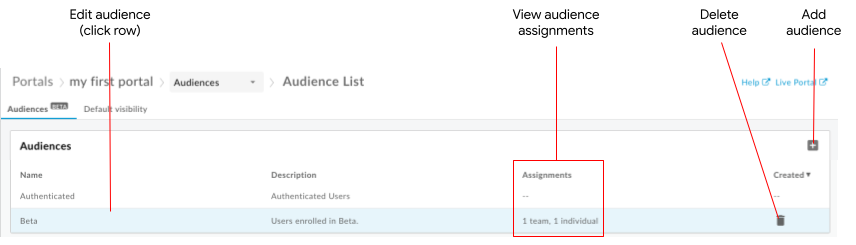
หน้ากลุ่มเป้าหมายช่วยให้คุณทําสิ่งต่อไปนี้ได้ดังที่ไฮไลต์ในรูปภาพ
- ดูรายละเอียดของกลุ่มเป้าหมายทั้งหมด ซึ่งรวมถึงข้อมูลต่อไปนี้
- ชื่อ
- คำอธิบาย
- จํานวนการมอบหมายผู้ใช้พอร์ทัลของทีมและผู้ใช้แต่ละรายทั้งหมด
- วันที่สร้าง
- เพิ่มกลุ่มเป้าหมาย
- แก้ไขและลบกลุ่มเป้าหมาย
นอกจากนี้ คุณยังจัดการการให้สิทธิ์เข้าถึงทรัพยากรสําหรับกลุ่มเป้าหมายเมื่อสร้างทรัพยากร และจัดการระดับการเข้าถึงเริ่มต้นสําหรับทรัพยากรพอร์ทัลที่เฉพาะเจาะจงได้ด้วย
เพิ่มกลุ่มเป้าหมาย
วิธีเพิ่มกลุ่มเป้าหมาย
- เข้าถึงหน้ากลุ่มเป้าหมาย
- คลิก +
- ป้อนชื่อและคำอธิบายของกลุ่มเป้าหมาย
- คลิกตกลง
- จัดการงานสำหรับผู้ชม
จัดการงานสําหรับกลุ่มเป้าหมาย
เมื่อเพิ่มหรือแก้ไขกลุ่มเป้าหมาย คุณจะจัดการทีมนักพัฒนาซอฟต์แวร์และผู้ใช้พอร์ทัลแต่ละรายที่ได้รับมอบหมายได้
วิธีจัดการงานสําหรับกลุ่มเป้าหมาย
- เข้าถึงหน้ากลุ่มเป้าหมาย
- คลิกแถวของกลุ่มเป้าหมายที่ต้องการจัดการการกําหนดกลุ่มเป้าหมาย
วิธีเพิ่มทีมหรือผู้ใช้พอร์ทัลรายบุคคลลงในกลุ่มเป้าหมาย
ก. คลิก + ในส่วน "งาน"
ข. เลือกทีมนักพัฒนาแอปหรือผู้ใช้พอร์ทัลอย่างน้อย 1 ทีมหรือ 1 คนในกล่องโต้ตอบ "เพิ่มงาน"
ป้อนสตริงในช่องค้นหาเพื่อกรองรายการ คลิกทั้งหมดเพื่อเลือกรายการทั้งหมดในรายการ หรือคลิกไม่มีเพื่อยกเลิกการเลือกรายการทั้งหมด
ค. คลิกเพิ่มหากต้องการลบการกําหนดกลุ่มเป้าหมาย ให้คลิก

จัดการการให้สิทธิ์เข้าถึงทรัพยากรสําหรับกลุ่มเป้าหมาย
เมื่อสร้างหน้าพอร์ทัลหรือเผยแพร่ผลิตภัณฑ์ API คุณสามารถจํากัดการเข้าถึงแหล่งข้อมูลได้โดยกําหนดกลุ่มเป้าหมายอย่างน้อย 1 กลุ่ม เมื่อตั้งค่าระดับการแชร์ของทรัพยากรเป็นการเข้าถึงที่จํากัด ระบบจะจํากัดการเข้าถึงไว้เฉพาะกลุ่มเป้าหมายที่กำหนดทรัพยากรให้
ดูข้อมูลเพิ่มเติมได้ที่
เมื่อดูและแก้ไขกลุ่มเป้าหมาย คุณจะดูการให้สิทธิ์เข้าถึงทรัพยากรที่กำหนดได้
แก้ไขกลุ่มเป้าหมาย
วิธีแก้ไขกลุ่มเป้าหมาย
- เข้าถึงหน้ากลุ่มเป้าหมาย
- คลิกแถวของกลุ่มเป้าหมายที่ต้องการแก้ไข
- วิธีแก้ไขรายละเอียดกลุ่มเป้าหมาย
- ในส่วนรายละเอียดกลุ่มเป้าหมาย ให้คลิก

- แก้ไขชื่อและคำอธิบายของกลุ่มเป้าหมาย
- คลิกบันทึก
- ในส่วนรายละเอียดกลุ่มเป้าหมาย ให้คลิก
- จัดการทีมนักพัฒนาซอฟต์แวร์และผู้ใช้พอร์ทัลแต่ละรายที่ได้รับมอบหมายให้เป็นผู้ชม
- ในส่วนการให้สิทธิ์ ให้ดูการให้สิทธิ์เข้าถึงทรัพยากรสําหรับกลุ่มเป้าหมาย โปรดดูหัวข้อจัดการการให้สิทธิ์เข้าถึงทรัพยากรสําหรับกลุ่มเป้าหมาย
ลบกลุ่มเป้าหมาย
วิธีลบกลุ่มเป้าหมาย
- เข้าถึงหน้ากลุ่มเป้าหมาย
- วางเคอร์เซอร์เหนือกลุ่มเป้าหมายที่ต้องการลบเพื่อแสดงเมนูการดําเนินการ
- คลิก

- คลิกลบเพื่อยืนยันการดำเนินการ

